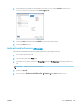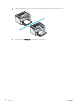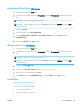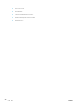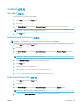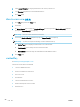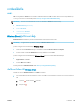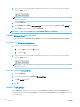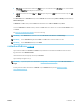HP LaserJet Pro M11-M13 - User Guide
5.
ในพื้นที่ Layout Direction (การจัดรูปแบบ) ใหเลือกลำดับและการจัดวางหนาตางๆ ลงในหนากระดาษ
6.
จากเมนู Borders (ขอบ) ใหเลือกประเภทของขอบที่จะพิมพใหกับแตละหนา
7.
คลิกปุม Print (พิมพ)
เลือกประเภทกระดาษ (OS X)
1.
คลิกเมนู File (ไฟล) แลวคลิกตัวเลือก Print (พิมพ)
2.
เลือกเครื่องพิมพ
3.
คลิก Show Details (แสดงรายละเอียด) หรือ Copies & Pages (สำเนาและหนา) แลวคลิกเมนู Media & Quality (วัสดุพิมพและ
คุณภาพ) หรือเมนู Paper/Quality (กระดาษ/คุณภาพ)
หมายเหตุ: ชื่อของรายการจะแตกตางกันสำหรับโปรแกรมซอฟตแวรอื่น
4.
เลือกจากตัวเลือก Media & Quality (วัสดุพิมพและคุณภาพ) หรือ Paper/Quality (กระดาษ/คุณภาพ)
หมายเหตุ: รายการนี้ประกอบดวยชุดหลักของตัวเลือกที่มีอยู บางตัวเลือกอาจไมมีในเครื่องพิมพบางรุน
●
Media Type (ประเภทวัสดุพิมพ): เลือกตัวเลือกสำหรับประเภทกระดาษสำหรับงานพิมพ
●
Print Quality (คุณภาพการพิมพ): เลือกระดับความละเอียดสำหรับงานพิมพ
●
EconoMode (โหมดประหยัดผงหมึก): เลือกตัวเลือกนี้เพื่อประหยัดผงหมึกเมื่อพิมพเอกสารฉบับราง
5.
คลิกปุม Print (พิมพ)
งานพิมพอื่นๆ
ไปที่ www.hp.com/support/ljm11-m13
คำแนะนำสำหรับการดำเนินการพิมพงานเฉพาะมีดังตอไปนี้:
●
การสรางและการใชช็อตคัทหรือคาลวงหนา
●
เลือกขนาดกระดาษหรือใชขนาดกระดาษที่กำหนดเอง
●
เลือกการวางแนวกระดาษ
●
สรางหนังสือเลมเล็ก
●
กำหนดสเกลเอกสารใหพอดีกับขนาดกระดาษเฉพาะ
●
พิมพหนาแรกหรือหนาสุดทายของเอกสารบนกระดาษอื่น
●
พิมพลายน้ำบนเอกสาร
28
บท 4 พิมพ
THWW